Cómo arreglar iPhone 6 buscando servicio
Experimentando iPhone 6 sin servicio El problema es, aunque no es una cosa común, un granNúmero de personas lo enfrentan. A veces, de la nada, este extraño problema puede surgir y dejarte indefenso. No podrá usar Internet, hacer o recibir una llamada, ni siquiera enviar mensajes de texto a nadie. Si su iPhone 6 se comporta así, entonces no tiene que preocuparse. En este artículo, le presentaremos las soluciones más útiles para este iPhone 6 en busca de un problema de servicio.
Razones detrás del iPhone 6 buscando red
Hay muchas razones que pueden conducir a este extraño problema con su iPhone 6. Las razones pueden incluir:
- Red pobre
- Proveedor / proveedor de red que tiene problemas temporales
- El modo avión está activado
- Actualización de iOS con errores
- Tarjeta SIM montada incorrectamente
- Problemas de software o hardware
Cómo arreglar el iPhone sin problemas de servicio
Hay varias formas de solucionar el problema sin servicio en su iPhone 6 / 6s. Le hemos traído una lista de soluciones aquí, reviselas.
1. reiniciar iPhone
La primera opción que debe intentar es reiniciar suiPhone Presione y mantenga presionado el botón "Sleep / Wake" en su iPhone. Cuando vea la barra "Deslizar para apagar" en la parte superior, deslícela hacia la derecha para apagar su dispositivo. Ahora, reinicie su iPhone y verifique si el problema de no servicio en su iPhone se ha solucionado o no.

2. Retire la tarjeta SIM e inserte nuevamente
Quitar y volver a insertar la tarjeta SIM podría incluso resolver el problema. Debe seguir los pasos mencionados a continuación para quitar y volver a insertar la SIM.

- Apaga tu iPhone primero. Mire en el lado derecho de su iPhone 6 para encontrar la bandeja SIM. Obtenga un clip para papel o la herramienta de expulsión de SIM e insértelo en el orificio adyacente a la bandeja SIM.
- Extraiga la bandeja de la tarjeta SIM con cuidado después de soltarla con la herramienta de expulsión de SIM. Ahora, monte correctamente la tarjeta SIM en la bandeja y vuelva a insertarla en la ranura SIM de su iPhone.
- Encienda su iPhone y vea si el problema se ha resuelto.
3. Retire todos los accesorios
Usar accesorios no autorizados o los que noadmitido por dispositivos Apple puede alterar la forma en que funciona su iPhone. En caso de que tenga algún accesorio conectado a su iPhone, desconéctelo. Desconecta si tienes auriculares conectados al iPhone. Reinicie el iPhone después de desconectar los auriculares, debería funcionar ahora.
4. Desactivar el modo avión
El iPhone 6 dice que podría ocurrir un problema de búsqueda si ha dejado "Modo avión" activado por error. Estos son los pasos para solucionarlo:

- Inicie "Configuración" en su iPhone y busque "Modo avión".
- Desactiva el control deslizante "Modo avión".
- Compruebe en la barra de notificaciones del iPhone que el icono "Modo avión" no está resaltado.
5. Verifique la configuración de hora y fecha
La fecha y hora incorrectas también interrumpen los servicios de su iPhone. Es importante asegurarse de que la configuración de fecha y hora sea correcta. Aquí vienen los pasos:
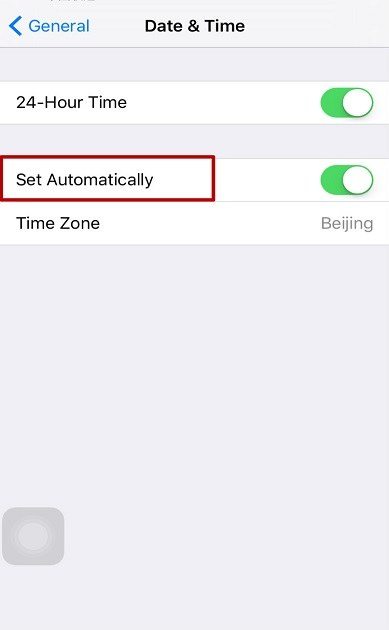
- Se recomienda tener el último iOS actualizado en su iPhone.
- Ahora, busque "Configuración"> "General"> "Fecha y hora"> "Zona horaria" y verifique la configuración. Time Zone configurará la fecha y la hora automáticamente.
6. Restablecer configuración de red
Para arreglar el iPhone 6 buscando red, estos son los pasos para restablecer la configuración de red.
- Busque "Configuración"> "General"> "Restablecer"> "Restablecer configuración de red".
- Ingrese el código de acceso del iPhone mientras restablece la configuración de red para confirmar su selección.

7. Actualizar la configuración del operador
Debes actualizar la configuración de tu operador para resolveriPhone 6 buscando problema de red. En primer lugar, actualice a la última versión de iOS y vea si el problema está solucionado. En caso de que no ayude, intente ponerse en contacto con su proveedor / operador de telefonía celular con respecto a su cuenta.
8. Restaurar iPhone en iTunes
El problema principal del iPhone, incluido el iPhone 6 que busca redes, se resuelve restaurando con iTunes. Aquí está el proceso detallado para reiniciar el iPhone:
- Inicie iTunes en su computadora y conecte su iPhone.
- Toca la pestaña "Resumen" justo debajo del ícono de tu dispositivo en iTunes. Después de eso, haga clic en el botón "Restaurar iPhone ..." para restaurar su iPhone.
- Espere hasta que el iPhone se reinicie automáticamente.

Solucione problemas de iOS sin pérdida de datos
Cuando ninguno de los métodos anteriores le ofreció unsolución para iPhone 6 sin problema de servicio, siempre puedes probar Tenorshare ReiBoot. Esta increíble herramienta puede solucionar todos los problemas de dispositivos iOS bloqueados. No solo el iPhone 6 sin problemas de servicio (relacionado con iOS) se puede solucionar con esta poderosa herramienta, sino que también puede reparar su iPhone si se atasca en el modo de recuperación, debido a fallas del software, actualización de iOS o sobrecalentamiento, este software puede resolver el problema fácilmente. Además de eso, la herramienta te ayuda a corregir los errores de iTunes, así como los principales problemas de bloqueo de pantalla con los iPhone. Al ser compatible con todas las versiones de iOS y los principales modelos de iPhone / iPad, este software es lo suficientemente eficiente como para resolver el problema sin servicio. La mejor parte de este software es que no hay riesgo para los datos de su iPhone.
<
Después de leer el artículo, creemos quetienes una idea justa sobre las razones y cómo resolver el iPhone 6 / 6s sigue buscando servicio. Cuando tenga dudas para elegir qué método solucionar su problema, le recomendamos que elija Tenorshare ReiBoot. Mantener sus datos seguros es la principal preocupación y Tenorshare ReiBoot lo hace con seguridad.
)








